MainStageユーザガイド
- ようこそ
-
- 「編集」モードの概要
-
- チャンネルストリップの概要
- チャンネルストリップを追加する
- チャンネルストリップ設定を変更する
- チャンネルストリップのコンポーネントを設定する
- シグナルフローチャンネルストリップを表示する
- メトロノームチャンネルストリップを非表示にする
- チャンネルストリップのエイリアスを作成する
- パッチバスを追加する
- チャンネルストリップのパンまたはバランス位置を設定する
- チャンネルストリップのボリュームレベルを設定する
- チャンネルストリップをミュートする/ソロにする
- マルチ音源出力を使用する
- 外部MIDI音源を使用する
- チャンネルストリップを並べ替える
- チャンネルストリップを削除する
-
- 「チャンネルストリップインスペクタ」の概要
- チャンネルストリップ設定を選択する
- チャンネルストリップの名前を変更する
- チャンネルストリップのカラーを変更する
- チャンネルストリップのアイコンを変更する
- チャンネルストリップでフィードバック保護を使用する
- ソフトウェア音源チャンネルストリップのキーボード入力を設定する
- 個別のソフトウェア音源をトランスポーズする
- MIDIメッセージをフィルタリングする
- チャンネルストリップのベロシティをスケーリングする
- Hermode Tuningを無視するようにチャンネルストリップを設定する
- コンサートレベルおよびセットレベルのキー範囲を上書きする
- チャンネルストリップインスペクタでチャンネルストリップにテキストノートを追加する
- オーディオをセンドエフェクト経由でルーティングする
- グラフを操作する
- コントローラのトランスフォームを作成する
- 複数のコンサートでパッチやセットを共有する
- コンサートのオーディオ出力を録音する
-
-
- 著作権

MainStageのPhat FXのプロセッサ
Phat FXのすべてのプロセッサのパラメータについて、該当する以下のセクションで説明します。
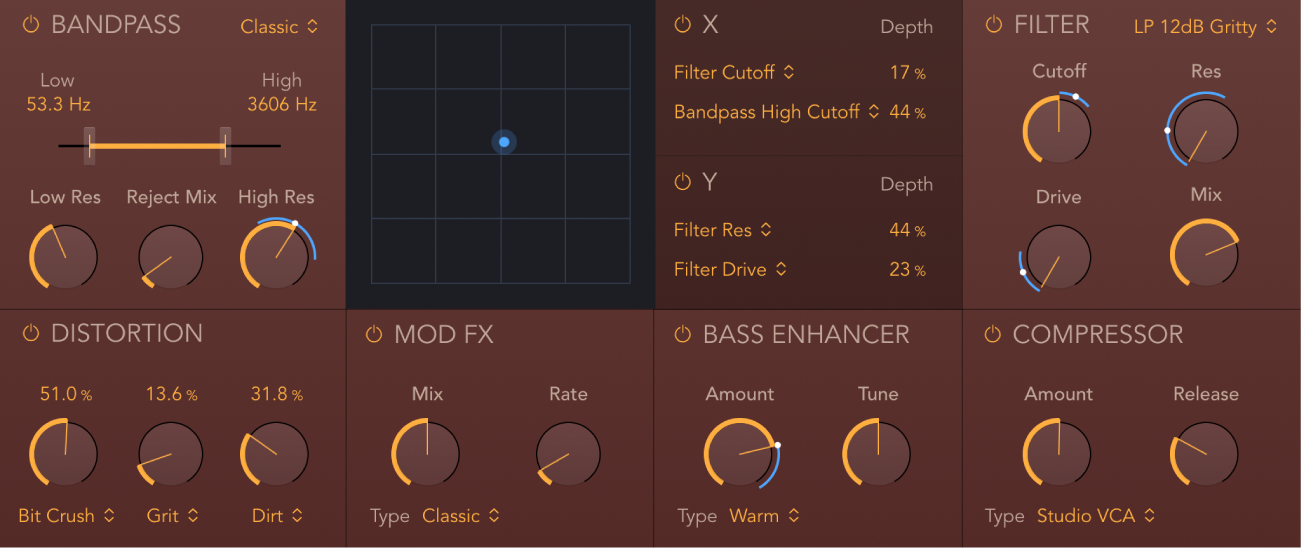
バンドパスパラメータ
バンドパスユニットは、カットオフ周波数の周囲の帯域に入る信号成分を通過させ、この周波数帯を上回る信号成分と下回る信号成分は減衰させます。「Reject Mix」ノブを使うと、バンドパスユニットの位置でバンドパスフィルタを通過しなかった信号を信号経路内に復元する(取り込む)ことができます。これによって、特定の周波数範囲のみに1つ以上のエフェクトを適用し、その他の周波数はそのままにすることができます。
オン/オフボタン: バンドパスフィルタを有効/無効にします。
「Type」ポップアップメニュー: フィルタの特性を選択します。選択肢ごとに、音色と、「High Res」および「Low Res」のコントロール値に対する反応が異なります。
「Low/High」スライダ/フィールド: フィルタを通過する周波数の下限と上限を設定します。それ以外の周波数成分は遮断されます。
横長のオレンジ色のバーの長さは周波数範囲を示します。バーの左右の端にあるハンドルで、「Low」と「High」の周波数の値を設定します。バーをドラッグすると、周波数範囲の全体を移動できます。バーの上にある数値フィールド内をドラッグして周波数の値を調整することもできます。
「Low/High Res」ノブ/フィールド: 「Low/High」スライダで設定した低周波数および高周波数付近のフィルタリングの基本的な音響特性を決定します。「Res」を高く設定するとその付近の周波数が強調され、シャープで明るくなります。低く設定すると、ソフトになります。
「Reject Mix」ノブ: バンドパスユニットの位置でバンドパスフィルタを通過しなかった信号を信号経路内に取り込みます(復元します)。
フィルタパラメータ
フィルタユニットは数十種類のフィルタを備えています。Phat FXのフィルタタイプを参照してください。
オン/オフボタン: フィルタエフェクトを有効/無効にします。
「タイプ」ポップアップメニュー: フィルタの特性を選択します。選択肢ごとに、音色と、「Cutoff」、「Drive」、および「Res」のコントロール値に対する反応が異なります。
注記: 選択したフィルタタイプによって、デフォルトの「Cutoff」、「Res」、「Drive」ノブの名前と機能が変わることがあります。
「Cutoff」ノブ/フィールド: フィルタのカットオフ周波数を設定します。高い周波数は減衰され、低い周波数はローパス(LP)フィルタを通過できます。ハイパス(HP)フィルタではこの逆になります。バンドパス(BP)モードの場合、通過できる帯域の中心周波数はカットオフによって決まります。コムなどのフィルタタイプでは、フィルタコントロールの名前と動作が変わります。
「Res」ノブ/フィールド: カットオフ周波数に近い周波数帯の信号をブーストまたはカットします。
「Drive」ノブ/フィールド: フィルタをオーバードライブさせます。フィルタタイプによっては、これによって強いディストーションがかかります。
「Mix」ノブ/フィールド: 原音信号とフィルタをかけた信号のレベルを設定します。
ディストーションパラメータ
3つのディストーションユニットを個別に、または組み合わせて使用して、さまざまな音色を作り出すことができます。
オン/オフボタン: ディストーションエフェクトモジュールを有効/無効にします。
「Amount」ノブ/フィールド: 3つのディストーションユニットごとにレベルを設定します。
「Type」ポップアップメニュー: エフェクトユニット1、2、または3の歪み特性を選択します。選択肢ごとに、音色と反応が異なります。
Mod FXのパラメータ
モジュレーションユニットは、ソフトなサウンドからダブリングまたはアンサンブルタイプの処理まで、コーラスのような4種類のエフェクトを備えています。
オン/オフボタン: Mod FXユニットのオン/オフを切り替えます。
「Mix」ノブ/フィールド: 原音信号とモジュレートした信号のレベルを設定します。これはモジュレーションの量のコントロールです。
「Rate」ノブ/フィールド: モジュレーションエフェクトの速度を設定します。
「タイプ」ポップアップメニュー: モジュレーションの特性を選択します。選択肢ごとに、音色とエフェクトの深度が異なります。
ベースエンハンサーのパラメータ
ベースエンハンサーは指定された周波数付近の信号をブーストします。
オン/オフボタン: ベースエンハンサーエフェクトを有効/無効にします。
「Amount」ノブ/フィールド: エフェクト信号のレベルを設定します。
「Tune」ノブ/フィールド: ベース強調の中心周波数を設定します。この周波数付近の信号がブーストされます。
「タイプ」ポップアップメニュー: ベース強調の特性を選択します。選択肢ごとに、音色と反応が異なります。
Compressorのパラメータ
コンプレッサーユニットでは、ダイナミクスをスムーズに調整し、全体のボリュームを上げることで、タイトなサウンドが得られます。
オン/オフボタン: コンプレッサーエフェクトを有効/無効にします。
「Amount」ノブ/フィールド: 圧縮のレベルを設定します。
「Release」ノブ/フィールド: 圧縮回路が信号の低減を停止するまでの時間を設定します。
「タイプ」ポップアップメニュー: エミュレートする圧縮回路を選択します。「Classic」、「Clip」、「Platinum」、「Studio VCA」、「Studio FET」、「Classic VCA」、「Vintage VCA」、「Vintage FET」、「Vintage Opto」の中から選択できます。
FETモデル: 電界効果トランジスタコンプレッサーは、トランジェントに対するレスポンスが速いことで知られています。明瞭で暖かみのある音色(特に中域)になり、トランジェントでは「パンチの効いた」感じの音色になります。FETコンプレッサーはドラム、ボーカル、ギターに最適です。FETコンプレッサーで可能なのは信号の減衰だけです。
VCAモデル: 電圧制御アンプコンプレッサーでは、入力トランジェントへのレスポンス速度を調節できます。くっきりした音色が特徴で、ベースギターや低周波信号に適しています。VCAコンプレッサーでは信号を減衰または増幅できます。
Optoモデル: オプティカルコンプレッサーは、トランジェントに対するレスポンスが早く、ノンリニアリリース機能を備えていることで知られています。非常に明瞭で、ボーカルやギターに最適です。